處理win7下安裝dnf提示“不支持的16位應用程序”的方法
DNF是一款超級經典的游戲,這款游戲已經發行很多年了,但是依舊有很多用戶在使用它。最近有用戶在win7系統中安裝這款軟件的時候遇到了一個錯誤提示,故障如下圖所示,每次安裝都會被提示“不支持的16位應用程序”,故障顯示為不能與64位的版本進行兼容。當系統演出錯誤提示的時候我們需要對系統的組策略以及注冊表進行編輯,只有這樣才能修復此故障,需要的用戶趕緊來試一試吧!
 方法步驟:
方法步驟:一、修改組策略
1、使用win+r快捷鍵將系統中的運行程序打開,然后在輸入框中鍵入:“gpedit.msc”,最后點擊“確定”按鈕就可以進入到組策略界面了!
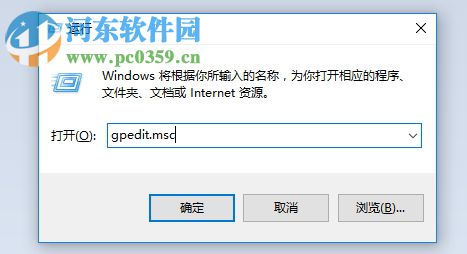
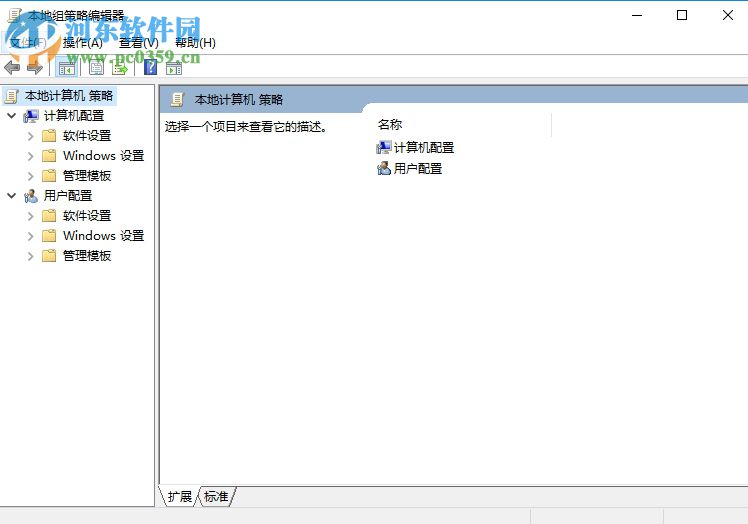
2、進入到主界面之后接著使用鼠標在左側依次展開“計算機配置--管理模板--Windows組件--應用程序兼容性”,打開之后在右側的界面中找到下圖所示的“防止訪問16位應用程序”一欄
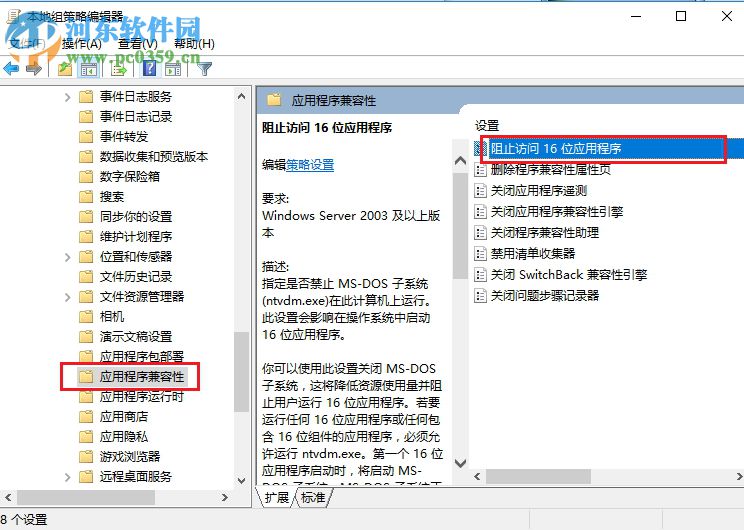
3、然后雙擊將它打開即可,打開之后接著講左上角設置為“已啟用”模式,最后使用“確定”按鈕來保存設置
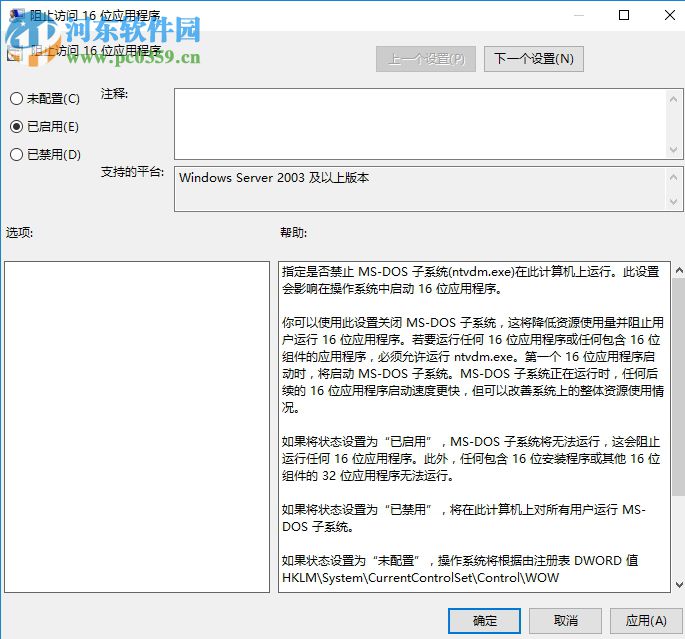
二、注冊表
1、設置好了組策略之后我們接下來就可以設置注冊表信息了,大家可以在運行界面中輸入:“regedit”,按下回車鍵就可以進入到注冊表編輯器界面
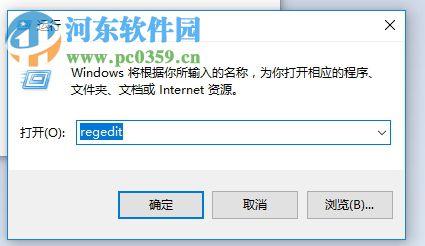
2、接著依次展開左側的以下文件夾:“HKEY_LOCAL_MACHINESYSTEMCurrentControlSetControlWOW”
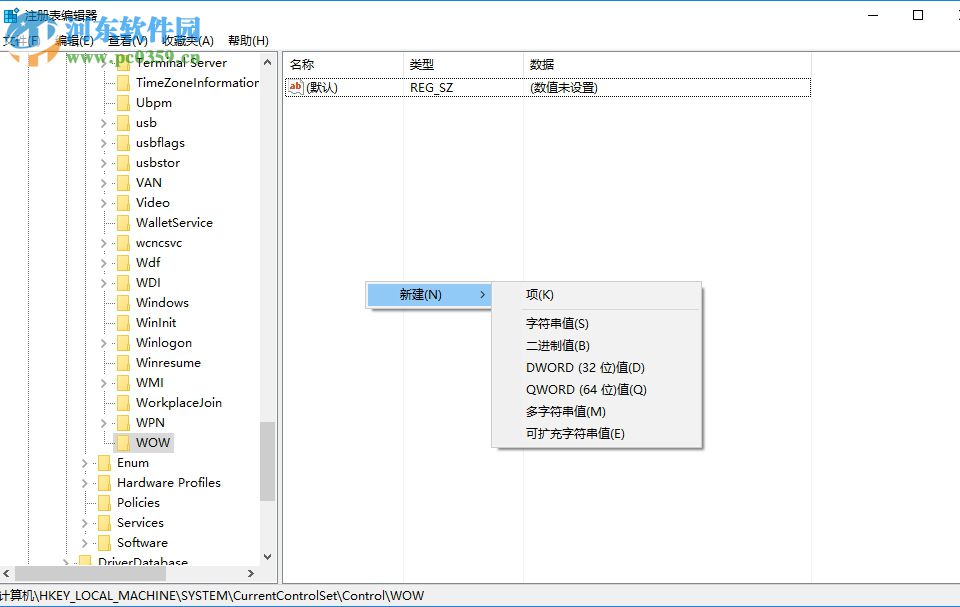
3、打開之后我們可以在右側的界面中找到叫做:“DisallowedPolicyDefault”的選項,若是沒有可以使用鼠標右鍵單擊右側的空白區域,然后新建一個“新建--DWORD值”,將它重新命名為“DisallowedPolicyDefault”就可以了!
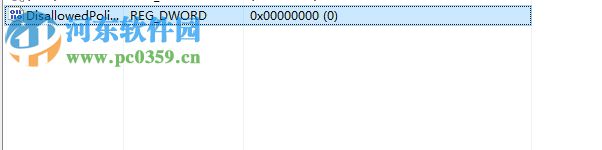
4、設置好文件之后雙擊將它打開,然后將其中的數值數據修改為“1”。
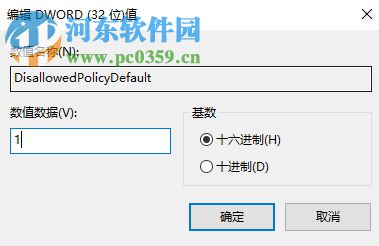
以上就是小編在win7系統解決安裝dnf被提示“不支持的16位應用程序”的方法,除了在win7系統中可以使用之外,若是在其他的windows操作系統中遇到此故障不妨也試一試這個方法哦!
相關文章:
1. fxksmdb.exe 是什么進程 fxksmdb.exe可以關閉嗎2. 統信UOS個人版(V201030)正式發布 新增功能匯總3. 錄屏怎么保存gif動圖? UOS錄屏生成Gif動畫的技巧4. Win10電腦制作定時關機代碼bat文件教程5. Win10提示無法正常啟動你的電腦錯誤代碼0xc0000001的解決辦法6. 華為筆記本如何重裝系統win10?華為筆記本重裝Win10系統步驟教程7. Win10莫名其妙自動安裝軟件怎么辦?Win10禁止電腦自動安裝軟件教程8. 怎么刪除Win11中的臨時文件?Win11刪除臨時文件的兩種方法9. Win10專業版激活密鑰及激活教程10. WmiPrvSE.exe是什么進程?WMI Provider Host占用很高CPU的解決方法
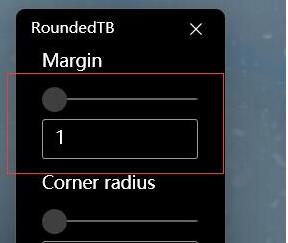
 網公網安備
網公網安備